KiCAD教程(14),单片机原理图整理与查错
时间:10-02
整理:3721RD
点击:
做这个教程有一二十天了,从最开始的软件安装到一步步的教大家怎么画元件,画封装以及最后的画一个开发板。到目前为止一个完整的STM32开发板原理图彻底画完了。一些基本的常用模块基本也都添加了,下图就是我将整个原理图整理了一下,最后的结果。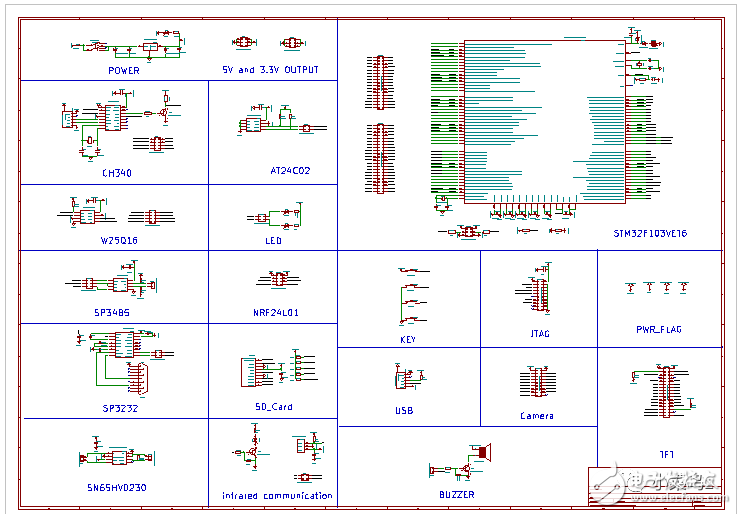
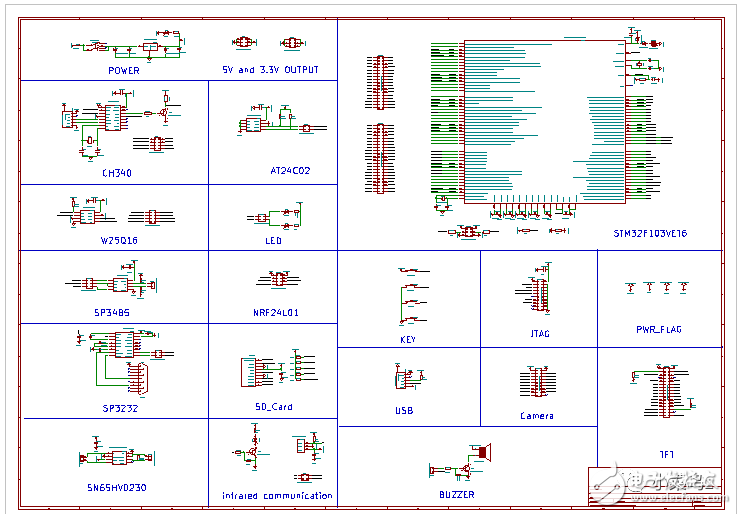
大家也可以稍微的整理一下,这样看着也舒服。对了,还要说一下就是KICAD这个软件是不能用中文标注的,所示只能写上英文了。
最后在整理完后就需要检查一下原理图有没有错误的地方,比如哪个元件没有导入封装,或者元件的标号有错误什么的。
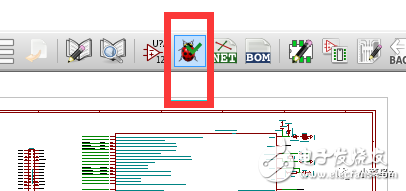
点如上图所示的形如一个甲壳虫的选项,弹出下图所示。
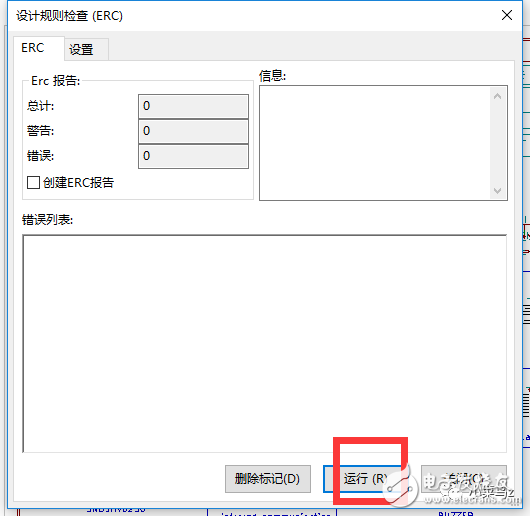
点运行即可,如果有错误会显示,大家只需按照错误提醒改就可以了!
上面是执行规则检查,下面介绍PCB元件封装检查。按下图所示进行操作。
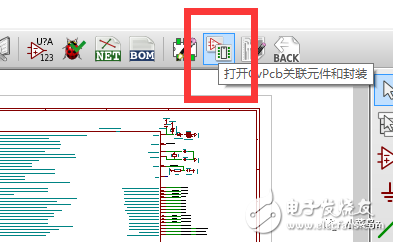
之后会出现如下图所示内容,大家不要急着点,这个可能要反应个十几秒。
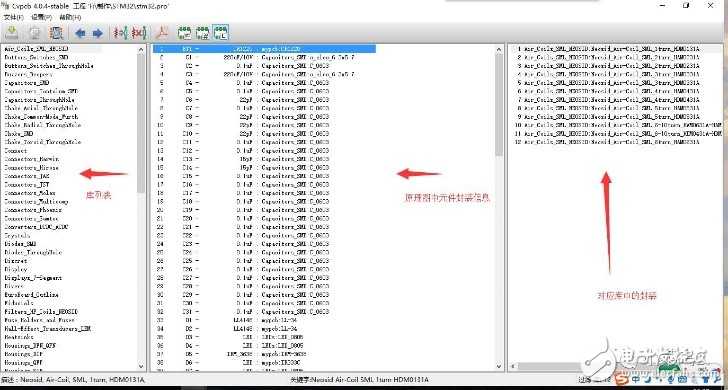
中间的部分列出了原理图中所用到的所有原件的信息,如果此元件没有添加封装,后边就没有显示。这样就便于检查封装信息是否完整。
之前在讲每一个模块的时候都是添加完元件然后再添加封装。其实大家可以先不添加封装,当把原理图全部完成后再通过这里能够快速添加封装。
最后,还要再说一点。有的情况是再打开CVPCB时出现卡死的情况。这点是由于软件本身的原因,大家可以通过如下方法进行设置即可解决。
1 打开封装编辑器,找到封装管理。

2 在电脑中找到这个路径。其中appdata文件夹是隐藏的,显示隐藏即可。
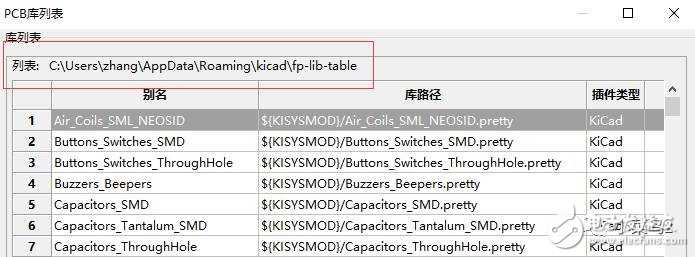
3 找到这个文件,用记事本打开
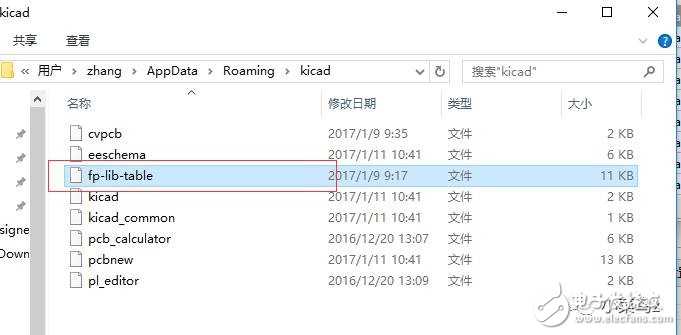
4 编辑替换,这里要替换的为两项内容。
(1)将type_Github替换为type_KiCAD
(2)将${KIGITHUB}替换为${KISYSMOD}
5 保存退出
设置完后即可解决卡死问题
谢谢小编整理,学习了
多谢支持!
